便利贴Windows自带有一种,但由于他会占任务栏,就搜索了一个可以放后台,文件也比较小的、无广告的StickyPad。
第一种:win10自带:
Windows10下面自带的便利贴小程序是StickyNotes。可以通过小娜搜索得到。
上面功能比较少,按钮比较简单。本文不做解释
第二种:StickyPad
下载链接:
https://www.greeneclipse.com/stickypad.html
安装过程简单,不多说。
完成后的出现是在任务栏小图标区域,下图最左侧那个。
安装完会弹出一个帮助文档。
单击小图标,会显示界面。双击可以创建笔记。界面内也可以打开计算器等快捷应用(可设置)。
介绍下功能:
1、设置提醒:
可以设置时间(16:49:45)、时间间隔( in 15 minutes;in 2 hours; in 60 sec)、也可以输入(noon or midnight)。Hide选项是到提醒时间才会弹出。
设置完成会在笔记左下角显示。
如果你在运行全屏应用,会有提示音。一般全屏应用使用时不会弹出窗口。
2、介绍options:
2.1、介绍外观
可以选择默认颜色;
选择更微妙的显示栏(个人感觉去掉了渐变色);
使每个笔记有不同的颜色;
选择笔记的字体和大小;
更改便签的透明度(个人觉得这个好用);
增加打开的动画效果;
2.2、快捷键(包含快捷应用):
创建新笔记:win+N;
2.3、其他设置
设置开机自启;
提醒音乐;
等等;各自探索吧
GOOD GOOD STUDY
DAY DAY UP








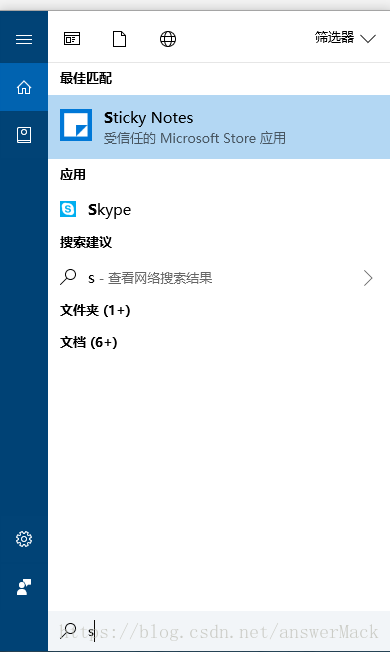
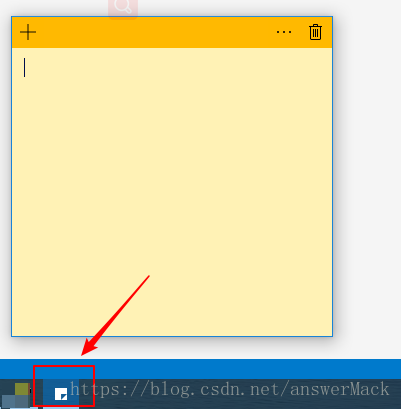

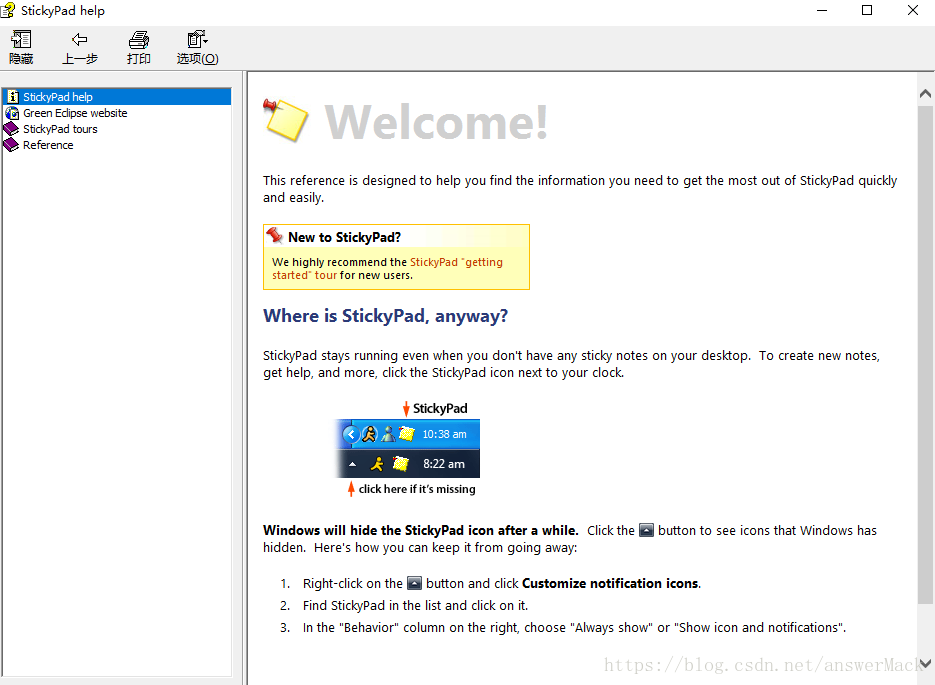
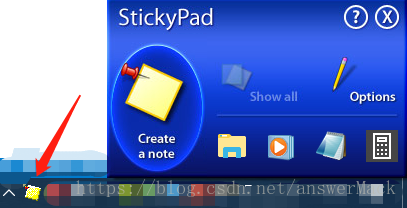
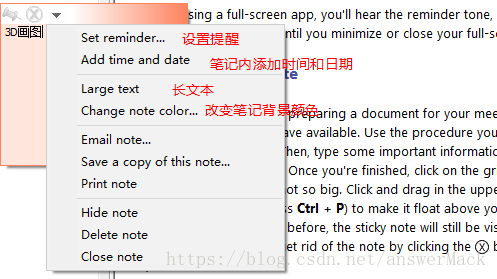
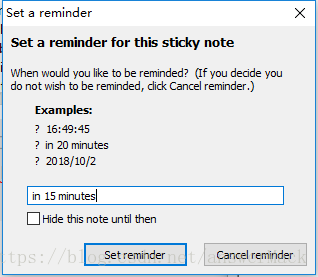
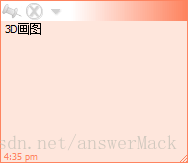
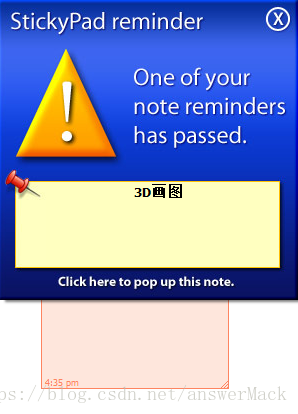
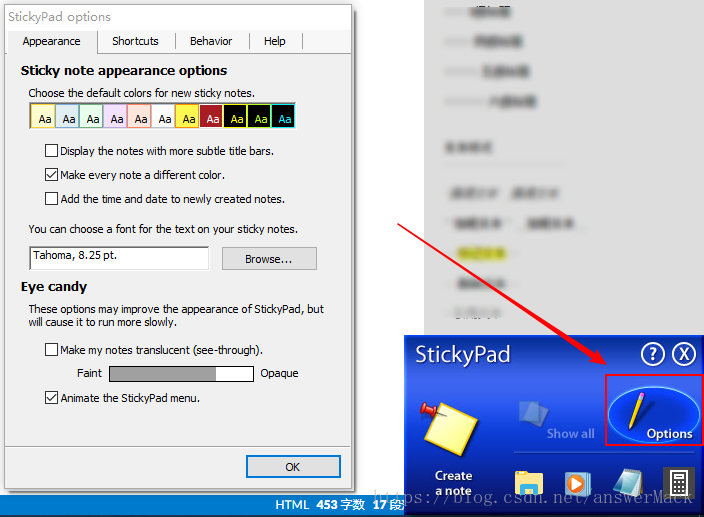
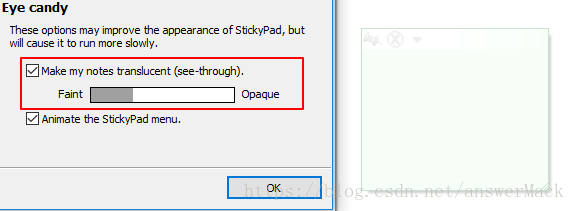
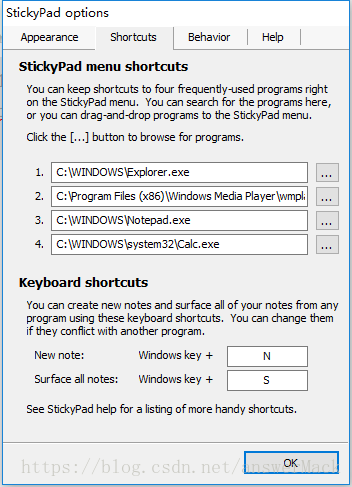
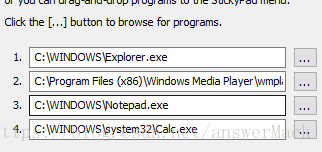
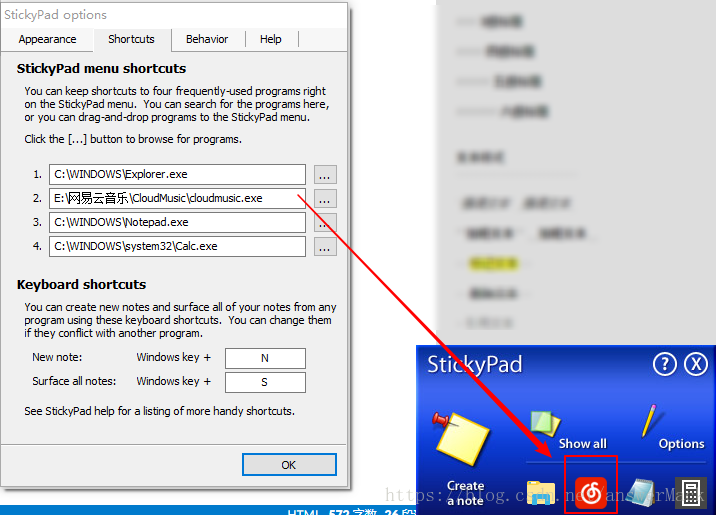
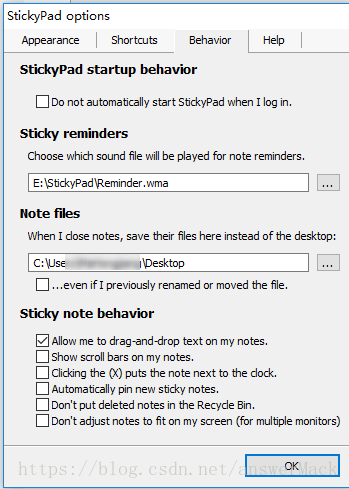













 362
362











 被折叠的 条评论
为什么被折叠?
被折叠的 条评论
为什么被折叠?








